Cum ștergeți toate tweet-urile de pe X, acum Twitter? Doriți să faceți acest lucru imediat, dar nu găsiți această opțiune nicăieri pe pagina de setări. Ați căutat pe internet, dar există prea multe opțiuni, iar fiecare instrument pretinde că funcționează. De asemenea, aveți multe întrebări despre acest subiect, cum ar fi dacă puteți restaura tweet-urile șterse.
Articolul de astăzi răspunde la toate întrebările tale arzătoare despre acest subiect. De asemenea, se referă la cele mai bune servicii terțe pentru a elimina toate tweet-urile de pe profilul tău.

Cuprins
Pot să-mi șterg toate Tweeturile de pe X?
Da, vă puteți șterge toate tweet-urile de pe X, fostul Twitter. Mai multe instrumente terțe oferă acest serviciu. Pe X, nu există o funcție nativă care să vă permită să vă ștergeți toate postările. Cu toate acestea, există soluții de rezolvare pentru a vă face profilul curat pe această platformă.
Cum să ștergeți toate tweet-urile de pe X: un ghid detaliat
Cum să ștergeți în masă tweet-uri pe X, acum că știți că acest lucru este posibil? Ei bine, există câteva lucruri pe care trebuie să le faceți pentru a vă pregăti contul. Ghidurile de mai jos explică tot ce trebuie să știți despre eliminarea în masă a tweet-urilor.
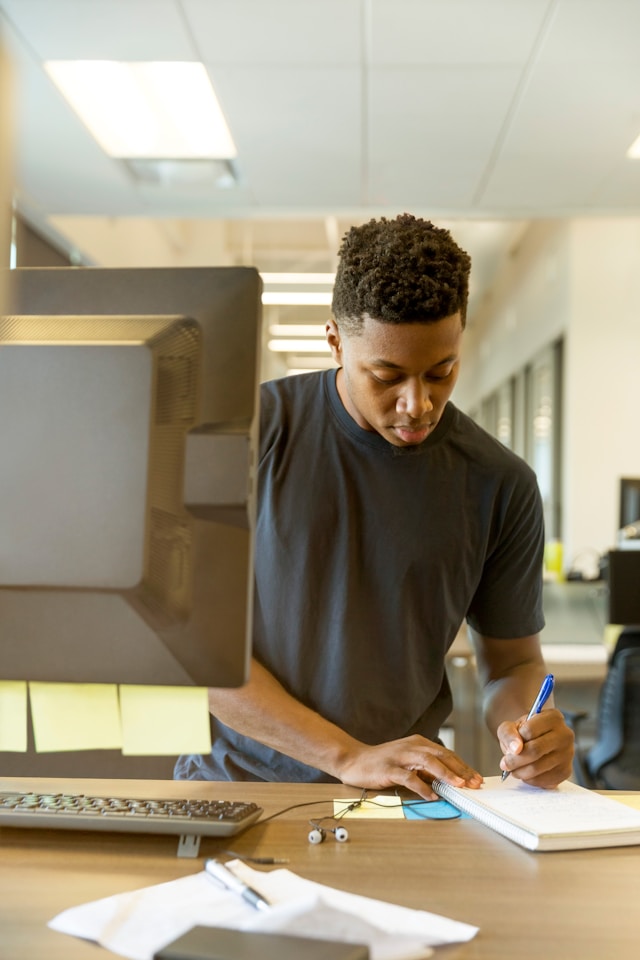
1. Obțineți o copie a arhivei Twitter sau a fișierului de date X
X are o limitare tehnică, care îi permite să afișeze 3.200 dintre cele mai recente tweet-uri ale tale. Ce se întâmplă dacă publicați mai multe postări Twitter de pe contul dvs. Platforma va afișa în continuare doar aceeași cantitate, cele mai recente fiind în partea de sus.
De ce este acest lucru important? Ei bine, orice aplicație terță poate șterge doar 3.200 de mesaje dintr-o singură dată. Dacă doriți să eliminați mai multe tweet-uri, nu va putea. Cu toate acestea, utilizarea arhivei Twitter sau a fișierului X Data este o modalitate simplă de a ocoli această limitare. Acesta conține o înregistrare a tuturor activităților dvs. pe această platformă.
Cu acest fișier, orice instrument terț poate vedea toate postările dvs. și, ulterior, le poate șterge. Iată cum puteți obține o copie a fișierului Twitter Archive sau X Data:
- După ce accesați pagina de pornire X pe un browser desktop, faceți clic stânga pe Mai multe din panoul de navigare rapidă. Dacă folosiți aplicația oficială pentru mobil, atingeți pictograma cu poza dvs. de profil și selectați Settings & Support (Setări și asistență).
- Deschideți Setări și confidențialitate și faceți clic stânga pe Contul dvs.
- Mergeți la Descărcați o arhivă a datelor dumneavoastră.
- Acest fișier conține informații sensibile, așa că trebuie să introduceți din nou parola X. Ca măsură de securitate suplimentară, platforma trimite un cod de verificare. Introduceți acest cod pe pagina următoare.
- Faceți clic stânga pe butonul Request Archive (Solicită arhivă ), iar X vă va compila istoricul într-un fișier .zip.
- După ce ați solicitat platformei datele X Data, trebuie să așteptați cel puțin 24 de ore. Gigantul rețelelor de socializare vă va anunța când acest fișier este gata.
- Reveniți la secțiunea Descărcați o arhivă a datelor dumneavoastră după ce ați primit notificarea. Descărcați fișierul .zip X Data și stocați-l într-un loc ușor de reținut și de accesat.
2. Încărcați fișierul de date X în TweetDelete și ștergeți toate tweet-urile dvs.
După ce ați salvat fișierul X Data, următorul pas este să utilizați un serviciu terț de încredere, precum TweetDelete. De ce ar trebui să folosiți acest serviciu când există alte instrumente cu caracteristici similare? Pentru început, TweetDelete va șterge definitiv fișierul Twitter Archive la trei zile după ce l-ați încărcat. De asemenea, poate elimina până la 15.000 de postări de pe profilul tău în fiecare oră.
Iată cum să utilizați acest instrument pentru a șterge toate tweet-urile:
- Vizitați TweetDelete pe un browser desktop și selectați Sign In With Twitter.
- Dacă nu v-ați conectat deja la profilul dvs. în același browser, trebuie să introduceți acreditările X.
- X vă va cere să autorizați aplicația, adică TweetDelete. Trebuie să îi acordați acces pentru a șterge postările de pe profilul dvs.
- Faceți clic stânga pe Tasks (Sarcini ) în bara de navigare de sus și selectați butonul Delete Tweets (Ștergeți Tweeturile ).
- Încărcați fișierul X Data și selectați Tweets în panoul de navigare de sus.
- Alegeți fișierul dvs. și selectați un interval de date adecvat. Acesta este de la momentul în care v-ați creat contul până la ultima dată la care ați publicat o postare.
- Sunteți de acord cu termenii și condițiile și faceți clic stânga pe butonul Delete My Tweets.
Timpul necesar pentru ca TweetDelete să vă șteargă tweet-urile depinde de numărul de postări de pe profilul dvs.
Notă: TweetDelete acceptă numai fișiere de 1GB sau mai mici. Dacă fișierul X Data depășește această limită, extrageți-l în altă locație din dispozitiv. Trebuie să încărcați tweets.js, pe care îl puteți găsi în dosarul Data al fișierului descompactat.
X Tweet șters: Recuperarea posturilor
În partea de jos a ecranului, veți vedea mesajul X tweet șters. Cu toate acestea, vă dați seama că a fost o greșeală și doriți să recuperați postarea. Există o modalitate de a recupera tweet-ul șters?
Răspunsul depinde de mai multe situații. Nu aveți de ce să vă faceți griji dacă ați descărcat fișierul X Data înainte de a șterge mesajele.
Treceți prin secțiunea Tweets din fișierul Your Archive.html și căutați postul șters. Veți vedea în continuare tot conținutul acesteia, împreună cu mediile atașate.
Ce se întâmplă dacă nu ați salvat fișierul X Archive înainte de a șterge postările din contul dvs.? Din nou, nu vă pierdeți speranța, deoarece puteți recupera aceste tweet-uri. Timpul este esențial, deoarece X vă oferă doar până la 14 zile pentru a salva o copie a postărilor șterse.
Platforma păstrează aceste tweet-uri în sistemul său și le șterge doar după 14 zile. Iată cum poți recupera postările pe care le-ai șters din fișierul X Data:
- Descărcați și dezarhivați fișierul X Data.
- Deschideți dosarul Data și căutați deleted-tweets.js. Acest fișier JavaScript va conține tweet-urile șterse.
- De asemenea, puteți verifica folderul deleted_tweets_media. Acesta conține toate fișierele multimedia pe care le-ați atașat la mesajele șterse.
Imaginați-vă că v-ați dat seama de greșeală abia după 14 zile. În această situație, cum recuperați mesajele șterse? Puteți verifica Wayback Machine de la Internet Archive cu linkul către profilul dumneavoastră X.
Dacă această platformă salvează instantanee ale profilului dvs., există o șansă să dați peste postarea ștearsă.
Ce se întâmplă dacă toate metodele de mai sus eșuează? În acest caz, este aproape imposibil să recuperați mesajele șterse.
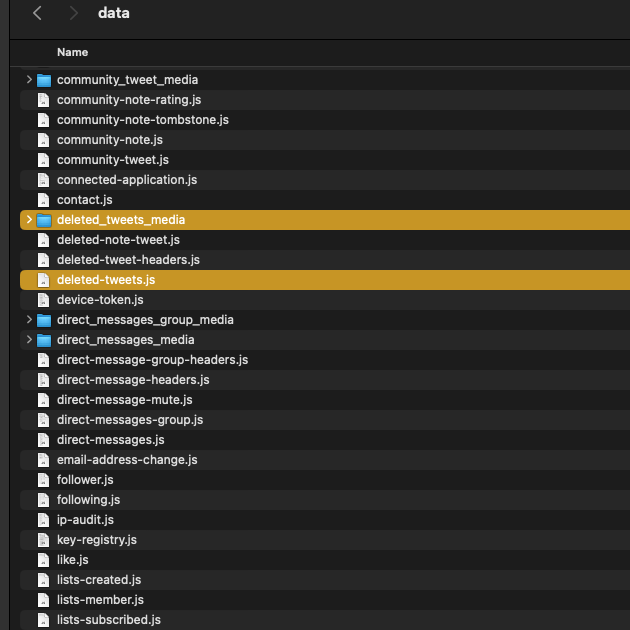
2 moduri alternative de a șterge toate tweet-urile de pe contul tău X
Există mai multe soluții atunci când vine vorba de X delete tweets. Haideți să explorăm două metode garantate a funcționa în ghidurile de mai jos.
1. Dezactivarea și ștergerea contului X
Una dintre cele mai simple modalități de a vă șterge toate postările de pe X este să vă dezactivați contul. De ce este convenabilă această metodă? Ei bine, nu trebuie să faceți nimic cu profilul dvs. pentru următoarele 30 de zile. După această perioadă, platforma vă va șterge definitiv contul și toate datele asociate. Acestea includ toate postările pe care le-ați publicat de la crearea primului dvs. cont X.
Iată cum să vă dezactivați și să vă ștergeți contul X:
- Accesați pagina de setări a contului dvs. X. Dacă vă aflați pe versiunea web, faceți clic stânga pe More (Mai multe ) și selectați Settings and Privacy (Setări și confidențialitate ) pentru a ajunge la pagina de setări a platformei. Atingeți butonul cu fotografia de profil pe versiunea mobilă, deschideți Settings & Support (Setări și asistență) și navigați până la Settings and Privacy (Setări și confidențialitate).
- Trebuie să faceți clic stânga pe Securitate și acces la cont și să deschideți Aplicații și sesiuni.
- Atingeți Connected Apps (Aplicații conectate ) pentru a obține o listă a tuturor aplicațiilor terțe care au acces la profilul dvs. X.
- Deschideți una dintre aplicații și atingeți Revoke App Permissions (Revocați permisiunile aplicației).
- Repetați pasul 4 pentru toate serviciile de pe pagina Connected Apps (Aplicații conectate ).
- Reveniți la pagina de setări și faceți clic stânga pe Contul dvs.
- Dacă vă aflați pe versiunea web, va trebui să introduceți parola X pentru a vizualiza această pagină.
- Faceți clic stânga pe Deactivate Your Account (Dezactivați contul dvs. ) și selectați butonul Deactivate (Dezactivare ) evidențiat în roșu.
- Trebuie să introduceți din nou parola pentru a începe procesul de dezactivare.
După ce X vă dezactivează contul, nu încercați să vă conectați la profilul dvs. timp de 30 de zile. Platforma va anula acest proces dacă vă conectați la profilul X în această perioadă. Acesta este motivul pentru care revocați permisiunile pentru toate aplicațiile terțe, deoarece acestea se pot conecta la contul dvs.
2. TweetEraser oferă mai multe caracteristici puternice pentru a vă controla experiența
TweetEraser este un alt instrument terț puternic pentru a șterge toate postările de pe X. Există trei planuri de abonament, fiecare nivel oferind caracteristici diferite.
Dacă optați pentru nivelul începător, puteți șterge până la 500 de tweet-uri și like-uri în fiecare lună. Cu planul Advanced, plafonul crește la 3.200 de mesaje și like-uri. Dacă sunteți un utilizator X activ, veți avea nevoie de pachetul Expert, care elimină toate limitările privind tweet-urile pe lună.
Urmați acești pași după ce vă abonați la serviciile TweetEraser:
- Conectează-ți contul X cu TweetEraser.
- Deschideți secțiunea Tweeturi și alegeți intervalul de date al postărilor vizate.
- Puteți crește precizia acestuia prin adăugarea mai multor parametri.
- Asigurați-vă că ați citit termenii și condițiile înainte de a face clic stânga pe butonul cu textul Delete My Tweets.

Pot vedea oamenii toate tweet-urile tale șterse pe X?
Nu, oamenii nu vă pot vedea toate tweet-urile șterse pe X. Când ștergeți o postare, gigantul social media o elimină din profilul dvs. și din cronologiile altor utilizatori. În esență, platforma se asigură că tweetul șters nu este disponibil pentru toată lumea.
Cu toate acestea, veți observa că există mai multe exemple de mesaje șterse. Cum este posibil acest lucru, mai ales că tweet-ul nu se mai află în baza de date a platformei? Mai jos sunt două modalități prin care oamenii păstrează în viață tweet-urile șterse online:
- Ei fac o captură de ecran a postării tale: X elimină tweet-ul din baza sa de date doar atunci când îl ștergeți. Nu se întâmplă nimic cu captura de ecran dacă o persoană face o captură de ecran a postării dvs. înainte de a o șterge. Oamenii pot partaja cu ușurință capturi de ecran ale tweet-urilor șterse.
- Aceștia au solicitat un instrument de arhivare pentru a vă scana profilul: Instrumentele de arhivare, cum ar fi Internet Archive's Wayback Machine, stochează copii ale site-urilor web. Un utilizator Twitter poate solicita acestui serviciu să vă scaneze pagina de profil și să creeze o copie de rezervă online. În acest fel, oricine folosește acest instrument va găsi postările dvs. șterse.
Poți șterge toate Tweeturile altor utilizatori de pe X?
Nu, nu puteți șterge toate tweet-urile celorlalți utilizatori de pe X. Acest gigant al rețelelor de socializare permite doar titularului contului să își șteargă postările. Nu puteți accesa fișierul X Data al persoanei respective dacă nu sunteți titularul contului.
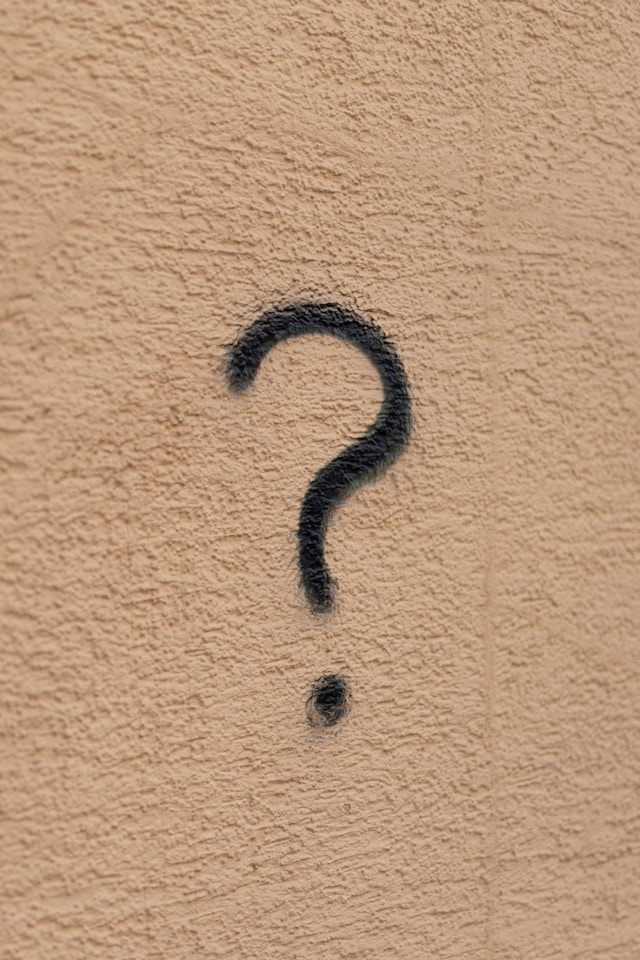
TweetDelete îți oferă un control mai mare asupra gestionării profilului tău X
Urmând instrucțiunile din ghidurile de mai sus, ar trebui să puteți șterge X toate tweet-urile. Nu uitați să salvați o copie a tweet-urilor dvs. înainte de a le elimina din această rețea socială.
După cum am subliniat mai devreme, TweetDelete vă permite să ștergeți toate postările dvs. pe X. Cu toate acestea, nu trebuie să urmați această cale dacă doriți să ștergeți doar câteva tweet-uri. Puteți utiliza utilitatea de ștergere masivă a tweet-urilor pentru a viza orice număr de postări de pe profilul dvs.
Dar cum căutați anumite tweet-uri pe care să le eliminați din contul dvs.? TweetDelete face acest lucru un proces simplu cu ajutorul filtrului său avansat. Acesta vă permite să scoateți la iveală orice postare din profilul dvs., chiar dacă le-ați publicat cu mai mulți ani în urmă.
Există opțiunea de automatizare a procesului de ștergere cu ajutorul sarcinii de ștergere automată. Acest lucru permite TweetDelete să elimine postările inutile în fundal, în timp ce tu te concentrezi pe creșterea profilului tău.
De asemenea, utilitarul Like Remover vă poate proteja imaginea online prin ștergerea like-urilor din diverse postări.
Abonează-te la TweetDelete pentru a șterge toate tweet-urile de pe X astăzi!










